Excel表格数据的筛选和排序,我们在日常工作中经常用到,这个技巧在对多数据进行规律性查找时尤为重要。因此熟练掌握这个Excel技巧可以让我们的工作事半功倍,那么如何进行数据筛选和排序呢?
打开一个已有的Excel表格,下面是某公司关于补贴发放的相关记录:
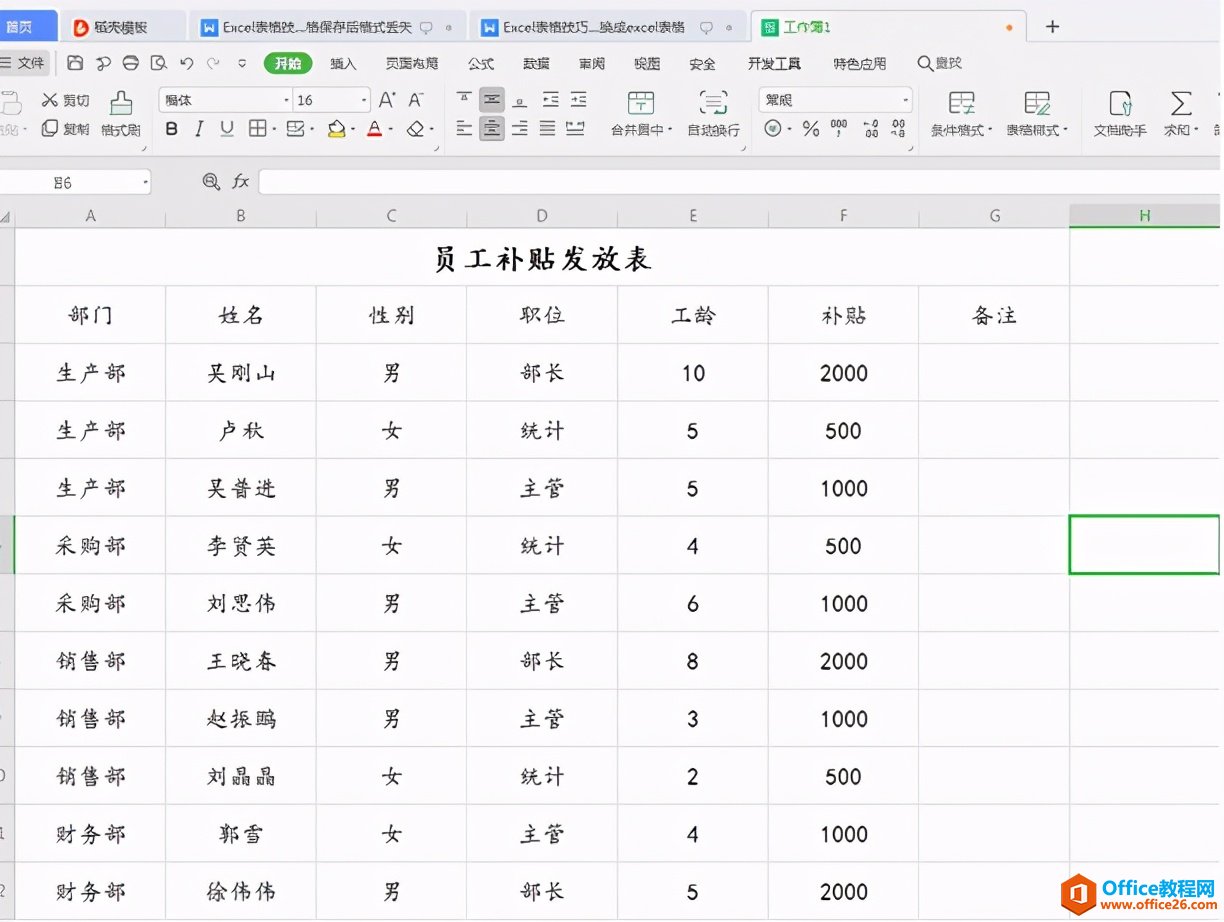
我们希望按照职位进行筛选,看看不同级别的员工其补贴的额度是不是一样。我们选择工具栏【数据】下拉菜单中的【自动筛选】,会发现所有第二行的单元格右下角都出现一个下三角:
如何进行excel数据验证
在进行大量的Excel表格数据录入时,为了防止某一区域的数据输入错误,我们往往需要进行数据验证。与该区域数值规定条件相符则允许输入,与条件不符则出现错误提示。此方式大大降低了大
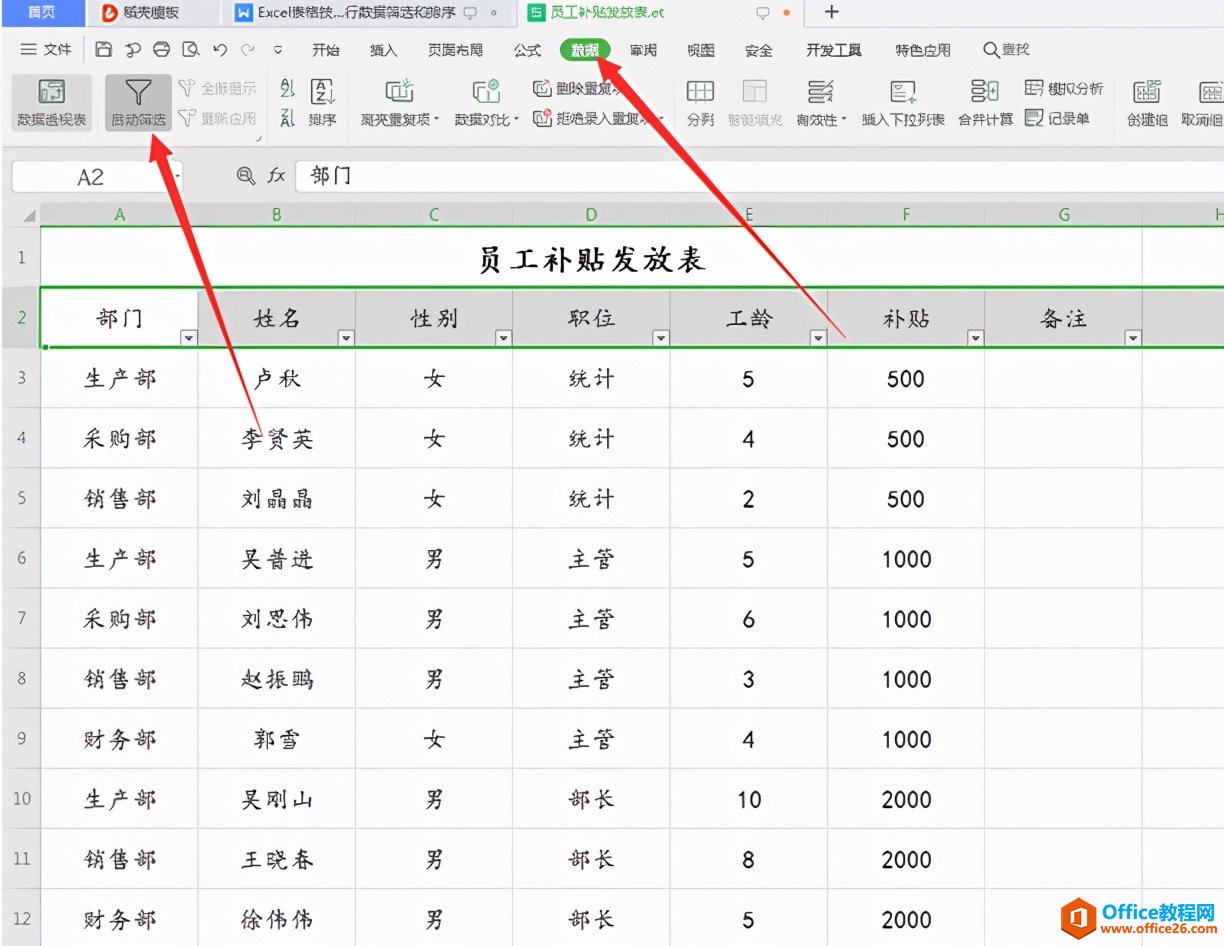
我们点击职位一栏的下三角,会出现如下对话框,我们在【内容筛选】中只点选部长,然后点击确定按钮:

就会发现所有部长级别的员工全部筛选出来了:
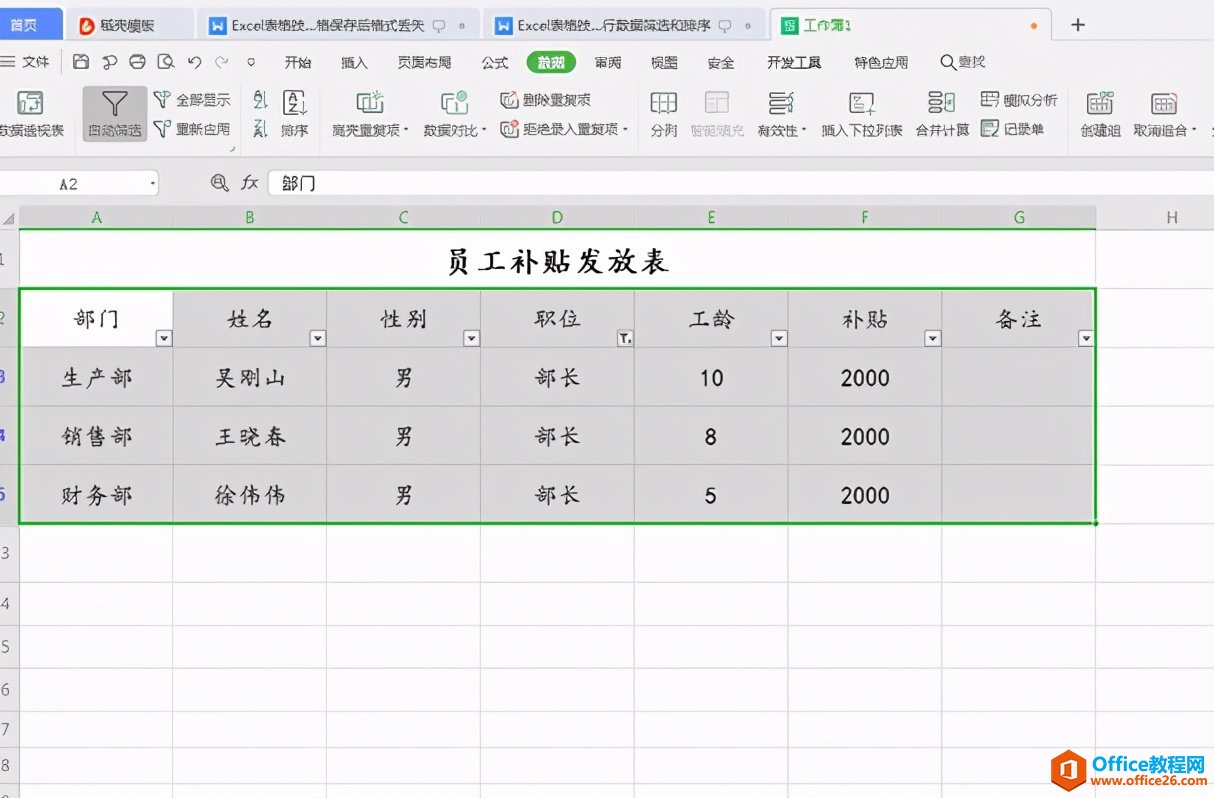
至于排序,也是在这个对话框中选择,左上角有一个升序一个降序,我们按照补贴额度来进行升序排列:
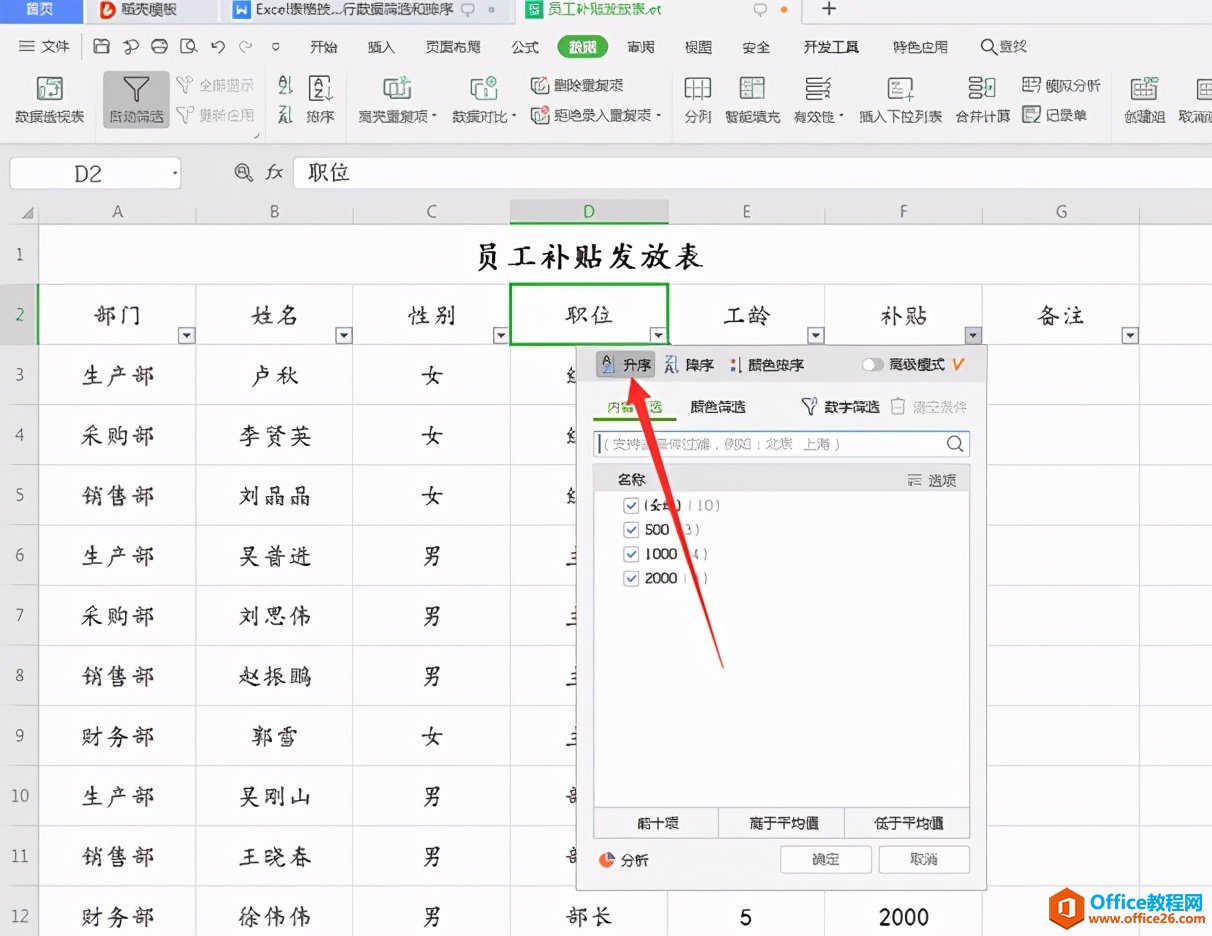
下图就是我们按照补贴额度作出的升序排列:
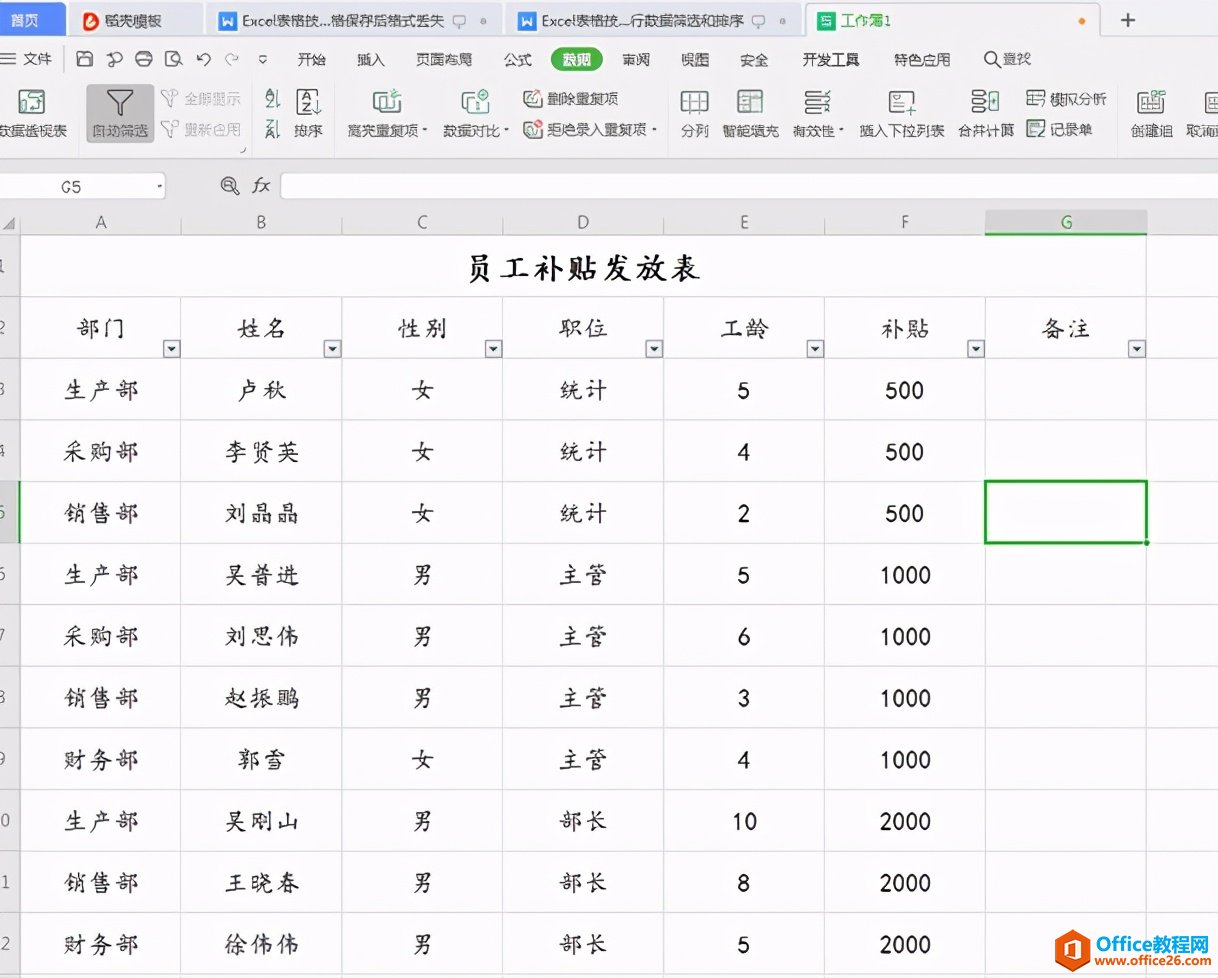
如何导入数据到Excel表格中
当需要将一个文件中的数据导入到Excel表格中时,有些人会选择复制黏贴的方式,不过很多时候这种办法打散了原来的格式。所以我们在这里介绍给大家一个非常简单的导入数据方式。新建一


